- Chaque logiciel que vous installez a la possibilité de s'ajouter comme élément de démarrage. Avec le temps, trop d'articles s'accumulent peut entraîner de mauvaises performances.
- Le gestionnaire de démarrage intégré de Windows ou l'un de ces outils recommandés fera le travail.
- Désactivez les éléments inutiles et augmentez la réactivité de votre ordinateur.
- Utilisez l'une de ces alternatives et le démarrage de votre PC sera plus rapide que jamais.
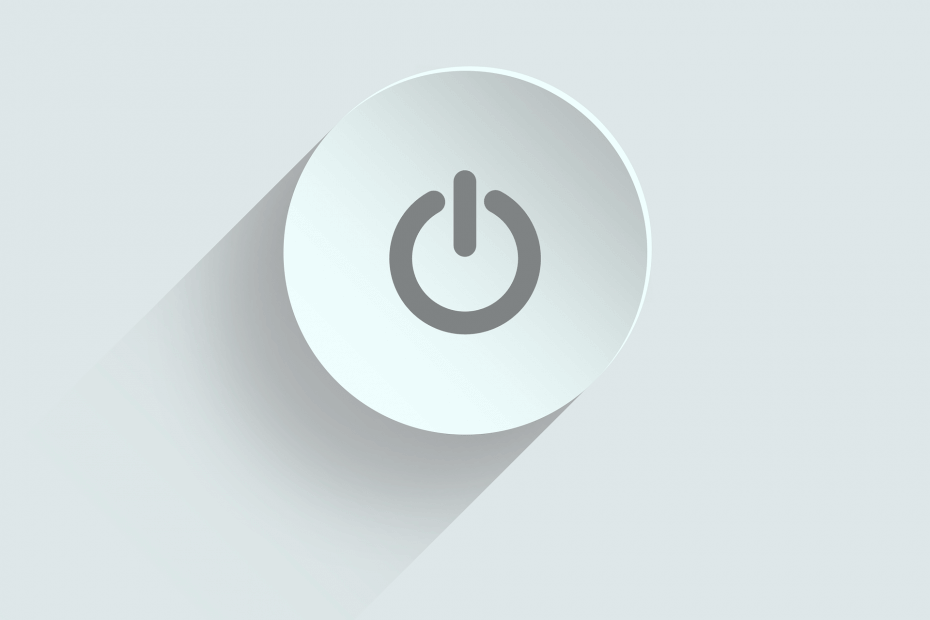
Ce logiciel maintiendra vos pilotes opérationnels, vous protégeant ainsi des erreurs informatiques courantes et des pannes matérielles. Vérifiez tous vos pilotes maintenant en 3 étapes faciles :
- Télécharger DriverFix (fichier de téléchargement vérifié).
- Cliquez sur Lancer l'analyse pour trouver tous les pilotes problématiques.
- Cliquez sur Mettre à jour les pilotes pour obtenir de nouvelles versions et éviter les dysfonctionnements du système.
- DriverFix a été téléchargé par 0 lecteurs ce mois-ci.
Chaque PC a des programmes de démarrage qui démarrent avec lui. Commencez applications peut être utile, mais parfois certaines applications de démarrage peuvent causer des problèmes et ralentir votre PC. Étant donné que ces applications peuvent ralentir votre PC, nous allons vous montrer aujourd'hui les meilleurs outils pour gérer vos éléments de démarrage sur Windows 10.
Quel est le meilleur outil pour gérer les programmes de démarrage ?
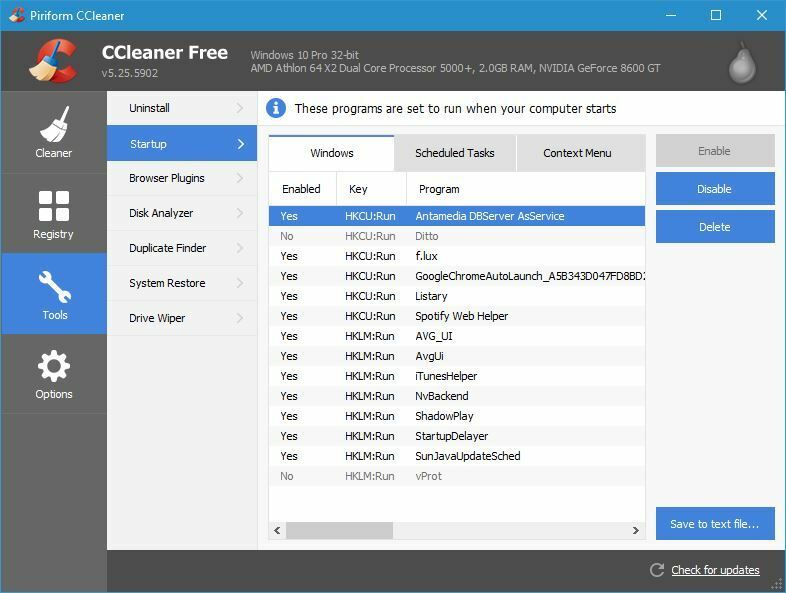
CCleaner est un outil célèbre qui peut nettoyer tous les fichiers anciens et temporaires de votre PC. Bien que cet outil soit conçu pour supprimer des fichiers, vous pouvez également l'utiliser pour gérer les éléments de démarrage. Pour ce faire, allez simplement dans la section Outils et sélectionnez l'onglet Démarrage.
Dans l'onglet Démarrage, vous pouvez voir les applications de démarrage sur la liste. Vous pouvez facilement désactiver ou supprimer tout élément de démarrage de la liste. Vous pouvez également afficher les tâches planifiées ou les éléments du menu contextuel. En utilisant CCleaner, vous pouvez facilement activer ou désactiver les éléments de démarrage, mais vous pouvez également ouvrir leur dossier contenant ou afficher leur entrée de registre.
CCleaner vous permet de configurer facilement vos applications de démarrage, et si vous avez déjà installé cet outil, vous devez absolument vérifier sa section Démarrage.

CCleaner
Téléchargez CCleaner maintenant pour gérer facilement vos éléments de démarrage. Ce logiciel est également livré avec d'autres fonctionnalités puissantes que vous devriez essayer.
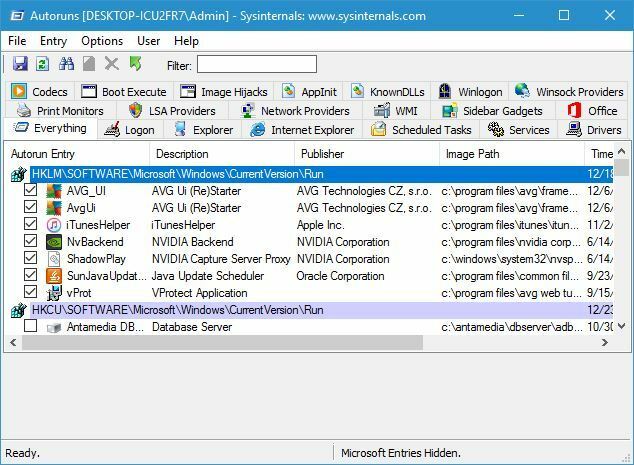
Autoruns est un logiciel simple et fait partie de Sysinternes, mais il peut être téléchargé séparément. Cet outil vous montrera tous les éléments de démarrage, mais vous pouvez les trier en cliquant sur les onglets appropriés.
Par exemple, vous ne pouvez afficher que les moniteurs d'imprimante, les services de démarrage ou les éléments de démarrage de l'Explorateur.
Les exécutions automatiques afficheront toutes sortes d'éléments de démarrage et vous pouvez facilement désactiver n'importe quel élément de la liste en le décochant simplement. Cet outil vous permet de voir l'emplacement de chaque élément de démarrage, donc si vous avez un logiciel malveillant qui démarre automatiquement, vous pouvez facilement trouver son emplacement et le supprimer.
De plus, vous pouvez basculer vers l'entrée de registre de chaque élément de démarrage directement à partir des Autoruns. Si vous ne souhaitez pas désactiver accidentellement des services Windows, vous pouvez choisir de les masquer dans Autoruns.
C'est un outil puissant, mais il peut être un peu déroutant pour les utilisateurs de base. Si vous êtes un utilisateur de PC expérimenté, vous ne devriez avoir aucun problème avec cet outil.
⇒Obtenir des exécutions automatiques
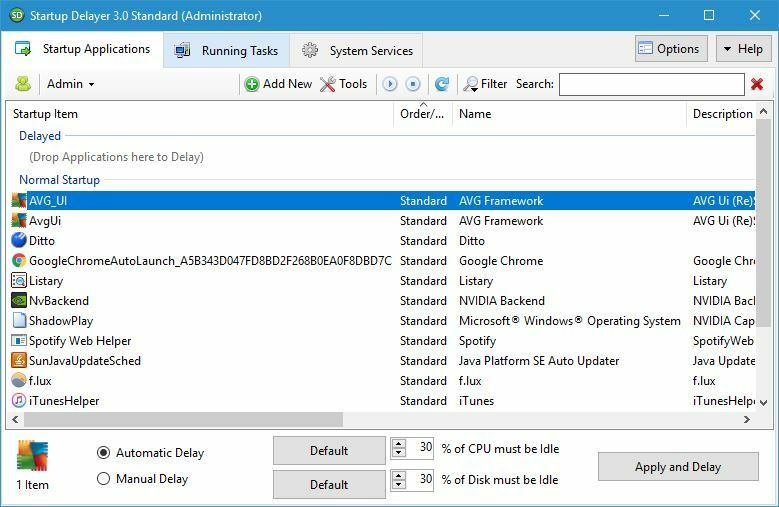
Startup Delayer est une autre application qui vous permet de configurer vos éléments de démarrage. En utilisant cet outil, vous pouvez facilement retarder le démarrage de certaines applications afin d'accélérer votre PC.
Lorsque vous démarrez l'application, vous verrez un message vous demandant combien de temps voulez-vous retarder vos applications de démarrage. Vous pouvez choisir l'un des préréglages disponibles en déplaçant le curseur, mais nous avons décidé de sauter complètement cette étape.
Lorsque Startup Delayer démarre, vous verrez la liste de toutes les applications de démarrage. Si vous le souhaitez, vous pouvez arrêter ou désactiver l'une de ces applications en cliquant simplement dessus avec le bouton droit et en choisissant l'option souhaitée.
Certains d'entre eux doivent rester activés afin que vous ne perdiez pas certaines fonctionnalités. Par exemple, si vous souhaitez contrôler votre ordinateur à distance, laissez le logiciel démarrer automatiquement pour obtenir les meilleurs résultats. Vous pouvez également voir le meilleurs programmes pour contrôler Windows 10 depuis un autre ordinateur.
Cet outil vous permet également de modifier les paramètres de démarrage pour différents utilisateurs sur votre PC. Si vous le souhaitez, vous pouvez afficher uniquement les applications communes pour tous les utilisateurs et modifier leurs paramètres de démarrage.
Une caractéristique utile de cette application est sa fonction de retard automatique. En utilisant ce fonctionnalité vous pouvez retarder une application et la configurer pour qu'elle démarre uniquement si un certain pourcentage de votre processeur et de votre disque est inactif.
Il existe également une option de délai manuel qui vous permet de définir une minuterie qui démarrera l'application après un certain laps de temps.
Startup Delayer vous permet d'ajouter de nouvelles applications au démarrage et vous pouvez également créer des profils de démarrage et sauvegarder vos paramètres de démarrage.
L'application vous permet également de visualiser les tâches en cours, de vérifier leurs propriétés ou de les désactiver. Enfin, il existe un onglet Services système qui vous permet de vérifier vos services et de les activer ou de les désactiver.
Startup Delayer est une application simple qui vous aidera à gérer vos tâches de démarrage. Bien qu'il s'agisse d'une application gratuite, une version premium est disponible.
La version premium ajoute la prise en charge de sauvegarde et restauration, profils de démarrage et lancement programmé. De plus, avec la version premium, vous pouvez convertir les tâches en cours en applications de démarrage ou copier-coller entre les utilisateurs.
Même si la version premium offre de nouvelles fonctionnalités, la version gratuite sera plus que suffisante pour la plupart des utilisateurs.
⇒Obtenir le délai de démarrage
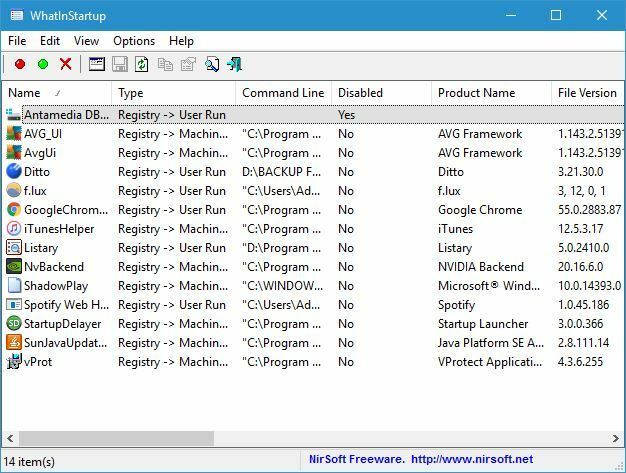
WhatInStartup est une petite application portable qui vous permet de gérer vos éléments de démarrage. Comme cette application est portable, vous pouvez facilement l'exécuter sur n'importe quel PC sans l'installer.
L'application répertorie toutes les applications de démarrage ainsi que les informations pertinentes telles que la version du fichier, l'emplacement, etc.
Si vous souhaitez désactiver le démarrage d'une application, faites simplement un clic droit dessus et choisissez l'option dans le menu contextuel. De plus, vous pouvez également désactiver ou activer des applications en utilisant le menu en haut.
WhatInStartup est livré avec une interface utilisateur simple qui rend cette application parfaite pour les utilisateurs de base et avancés. Si vous recherchez une petite application portable qui vous permet de modifier vos éléments de démarrage, assurez-vous d'essayer WhatInStartup.
⇒Obtenez WhatInStartup
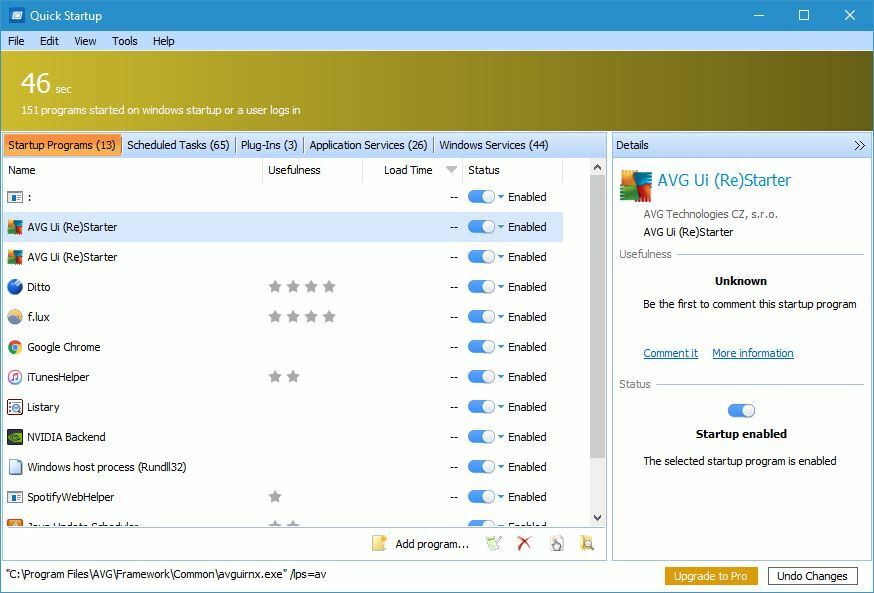
Quick Startup est livré avec une interface utilisateur simple qui vous permet de désactiver rapidement et facilement certains éléments de démarrage. Tous les éléments de démarrage sont regroupés dans des onglets et vous pouvez facilement les trier.
L'application affichera le nombre total de programmes et de services démarrés avec Windows. En plus du nombre d'éléments de démarrage, vous verrez également le temps estimé nécessaire au démarrage de toutes les applications.
Tous les éléments de démarrage sont triés dans l'un des onglets suivants: Programmes de démarrage, Tâches planifiées, Plug-ins, Services d'application et Services Windows.
Concernant les programmes de démarrage, vous pouvez facilement les désactiver ou les supprimer de la liste de démarrage. En outre, vous pouvez également retarder le démarrage des éléments de démarrage. Si vous le souhaitez, vous pouvez également ajouter des programmes au démarrage directement à partir de l'outil de démarrage rapide.
Quick Startup est livré avec une interface utilisateur simple et conviviale, il sera donc parfait pour les utilisateurs de base.
⇒Démarrage rapide
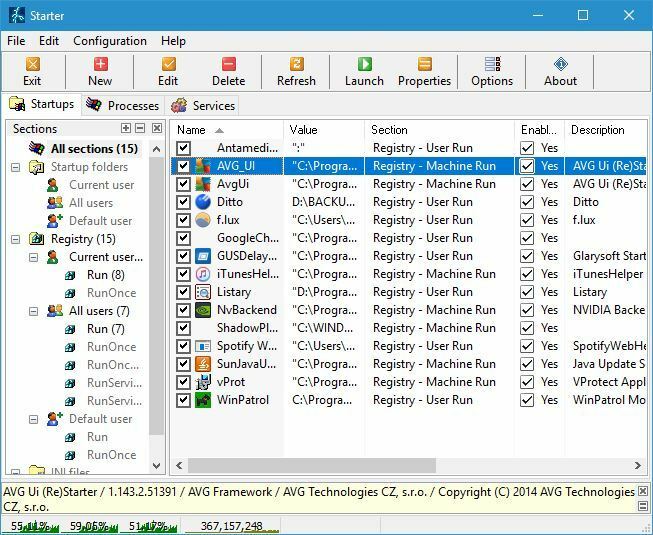
Starter est une autre application gratuite qui vous permet de configurer vos éléments de démarrage. Cette application est disponible en tant qu'application portable, vous n'aurez donc pas à l'installer sur votre PC pour l'exécuter.
L'application a une interface utilisateur relativement simple et vous pouvez voir l'utilisation du processeur et de la mémoire sur le graphique en bas à gauche.
L'onglet Démarrage affichera toutes les applications de démarrage afin que vous puissiez facilement les configurer. En plus de modifier les éléments de démarrage, vous pouvez également ajouter vos propres éléments de démarrage si vous le souhaitez.
L'onglet Processus affiche tous les processus en cours et vous pouvez terminer les processus en cours ou changer leur priorité.
La dernière option vous permet de configurer vos services. À partir de là, vous pouvez facilement modifier le type de démarrage du service, démarrer un service ou le désactiver.
Nous devons mentionner que l'état du service et le type de démarrage sont représentés par une petite icône qui permet de distinguer facilement le type et l'état de démarrage du service.
Starter est une application simple et portable qui vous permet de configurer facilement vos éléments, processus et services de démarrage. Cette application est entièrement gratuite, alors assurez-vous de l'essayer.
⇒Commencez
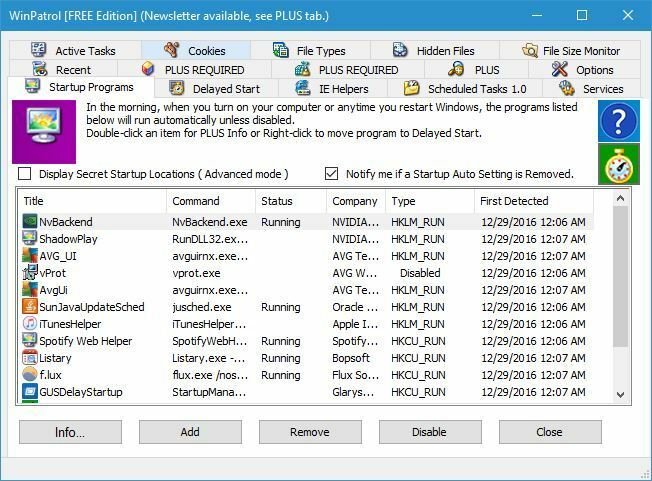
WinPatrol est une application simple que vous pouvez utiliser pour configurer les éléments de démarrage. Cette application trie tous vos éléments de démarrage dans différents onglets, ce qui facilite un peu la recherche d'une application ou d'un service spécifique.
WinPatrol propose 15 onglets différents, et nous devons dire que son interface utilisateur peut être un peu déroutante, en particulier pour les nouveaux utilisateurs.
En utilisant WinPatrol, vous pouvez voir les programmes de démarrage, les tâches planifiées, les services, les tâches actives, les fichiers cachés, les cookies, etc. Il existe également un moniteur de taille de fichier que vous pouvez utiliser.
Quant aux applications de démarrage, vous pouvez facilement les désactiver ou les déplacer vers la catégorie de démarrage différé. Il existe également une option pour supprimer le fichier au redémarrage, ce qui peut être utile si vous êtes infecté par un logiciel malveillant.
WinPatrol fait un excellent travail lorsqu'il s'agit de configurer vos éléments de démarrage. Cette application peut être un peu intimidante avec son interface et ses fonctionnalités, il est donc prudent de supposer que cet outil est conçu pour les utilisateurs avancés.
Si vous recherchez un outil puissant qui vous permettra de configurer vos éléments de démarrage, vous voudrez peut-être vérifier WinPatrol.
⇒Obtenez WinPatrol
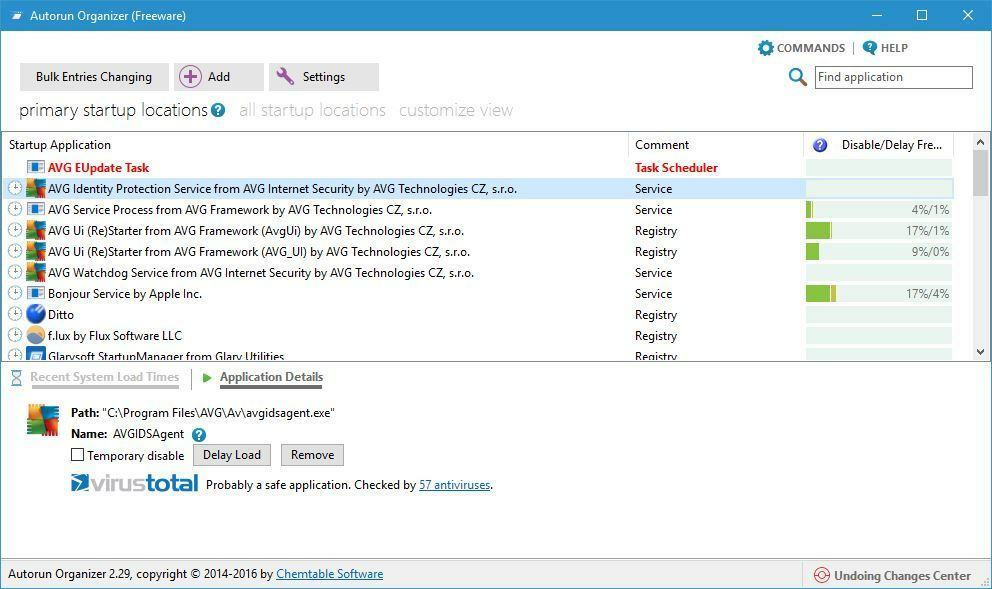
Autorun Organizer est un outil simple et visuellement attrayant pour organiser les éléments de démarrage. L'outil est livré avec une interface utilisateur simple avec toutes vos applications de démarrage répertoriées dans deux catégories.
Les emplacements de démarrage principaux répertorient les éléments de démarrage qui nécessitent une optimisation de démarrage le plus souvent. Si vous le souhaitez, vous pouvez également afficher tous les emplacements de démarrage et configurer toutes les applications de démarrage.
Vous pouvez facilement désactiver temporairement une application ou retarder son démarrage. Il existe également une option pour supprimer l'application de la liste de démarrage et pour vérifier son répertoire d'installation et son entrée de registre directement à partir de cet outil.
Vous pouvez également ajouter de nouveaux éléments au démarrage si vous le souhaitez. Autorun Organizer affiche également des applications potentiellement dangereuses, vous pouvez donc facilement vérifier si vous avez des logiciels malveillants dans votre démarrage.
Autorun Organizer est une application décente pour organiser vos éléments de démarrage, et son seul défaut pourrait être le manque de capacité à configurer vos services.
Malgré quelques défauts mineurs, cette application sera parfaite pour les utilisateurs basiques qui souhaitent configurer leurs éléments de démarrage.
⇒Obtenir l'organisateur d'exécution automatique
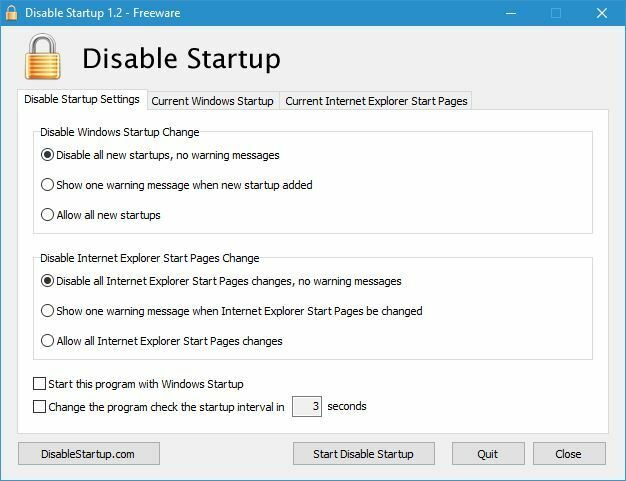
Désactiver le démarrage est une application un peu plus ancienne, mais elle peut toujours être utile. Il s'agit d'une application simple et gratuite, et une fois que vous l'aurez installée, vous verrez une liste de paramètres.
À partir de là, vous pouvez configurer la façon dont l'application répondra aux changements de démarrage. Si vous le souhaitez, vous pouvez désactiver tous les nouveaux démarrages, les autoriser ou afficher un message d'avertissement lorsqu'un nouveau démarrage est ajouté.
Ceci est utile car vous pouvez voir si une application tierce ou potentiellement malveillante est ajoutée au démarrage.
De plus, cette application protégera également toute modification de Internet Explorer pages de démarrage. Si vous le souhaitez, vous pouvez également voir la liste de toutes les applications de démarrage et les désactiver manuellement.
Disable Startup est une application simple, mais comme vous pouvez le voir, elle n'offre pas beaucoup de fonctionnalités et elle semble un peu obsolète. Si vous voulez une application simple pour configurer votre démarrage, vous pouvez envisager de désactiver le démarrage.
⇒Obtenir Désactiver le démarrage
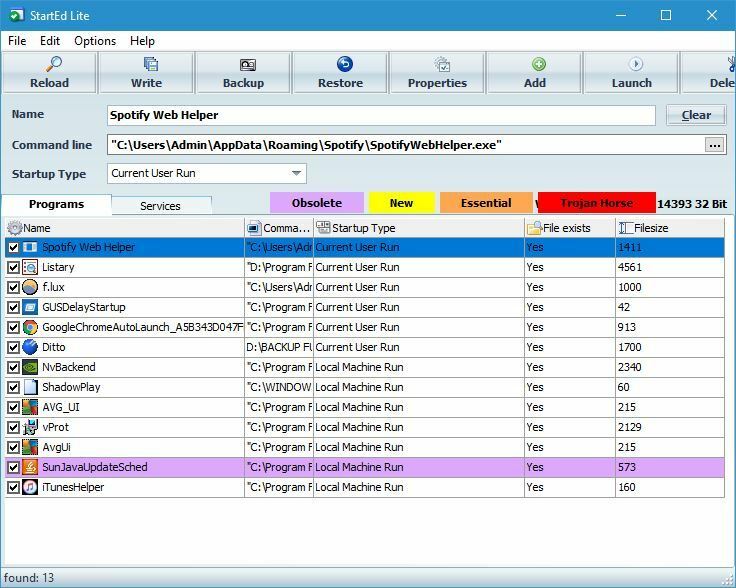
La première chose que vous remarquerez lorsque vous démarrez StartEd Lite est son interface utilisateur légèrement obsolète. Malgré l'interface, cette application vous permet de configurer facilement les applications et services de démarrage.
Lorsque vous démarrez l'application, vous verrez une liste de programmes de démarrage. Vous pouvez désactiver les applications de démarrage, les supprimer ou ajouter de nouvelles applications à la liste. Si vous le souhaitez, vous pouvez également modifier le type de démarrage de l'application.
En plus des applications de démarrage, vous pouvez également configurer des services de démarrage. Vous pouvez facilement désactiver, suspendre ou reprendre les services en un seul clic. La seule option manquante est la possibilité de modifier le type de démarrage des services.
Nous devons également mentionner que tous les services et applications sont mis en évidence par une certaine couleur, de sorte que vous ne supprimerez ou ne désactiverez pas accidentellement un service ou une application important.
StartEd Lite est un outil décent, et avec la possibilité de mettre en évidence des services importants, vous pouvez être sûr que vous ne désactiverez accidentellement aucun service Windows 10 crucial.
⇒CommencerEd Lite
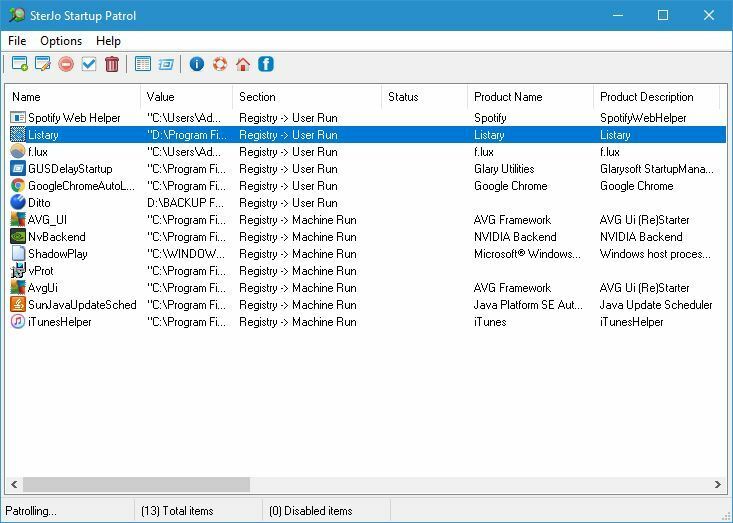
Si vous recherchez un outil simple qui vous permettra de configurer vos applications de démarrage, SterJo Startup Patrol pourrait être exactement ce dont vous avez besoin. Dès que cette application démarre, vous verrez la liste des éléments de démarrage.
Vous pouvez facilement désactiver n'importe quel élément de la liste ou même le supprimer complètement au démarrage. Bien sûr, vous pouvez également ajouter de nouvelles applications de démarrage. L'application vous permet également de modifier les éléments de démarrage si vous le souhaitez.
SterJo Startup Patrol est une application simple et directe, elle est donc parfaite pour les utilisateurs de base qui souhaitent configurer leurs éléments de démarrage.
Nous devons mentionner que la version portable de cette application est également disponible, vous pouvez donc l'exécuter facilement sur n'importe quel PC sans installation.
⇒Patrouille de démarrage SterJo
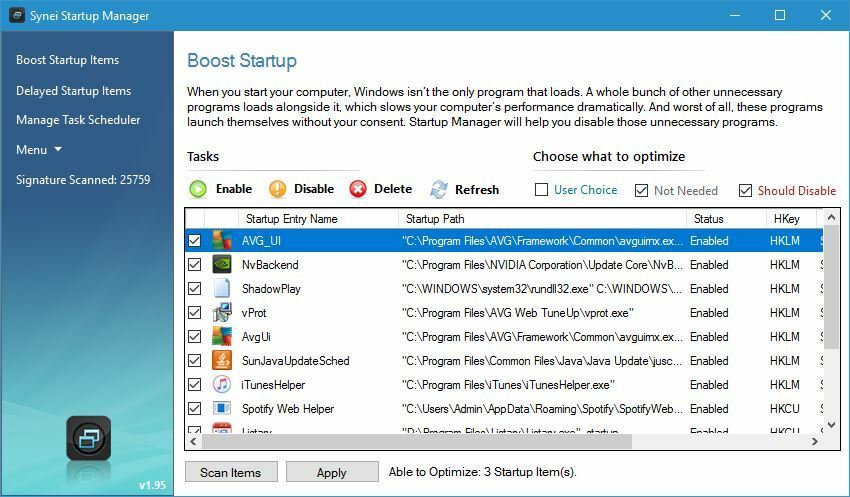
Cet outil est inclus avec Synei System Utilities et il vous permet de configurer vos applications de démarrage. Synei Startup Manager est livré avec une interface simple afin que vous puissiez facilement activer ou désactiver certains éléments de démarrage.
Si vous le souhaitez, vous pouvez même supprimer ou retarder le démarrage de certaines applications. Il est également possible d'ajouter de nouveaux éléments de démarrage si vous le souhaitez.
Cet outil n'a pas d'options avancées, il est donc parfait pour les utilisateurs de base qui souhaitent désactiver les applications de démarrage ou configurer leurs applications de démarrage.
Synei Startup Manager est disponible en tant qu'application portable, vous n'avez donc pas besoin de l'installer sur votre PC pour l'exécuter.
⇒Obtenez Synei Startup Manager
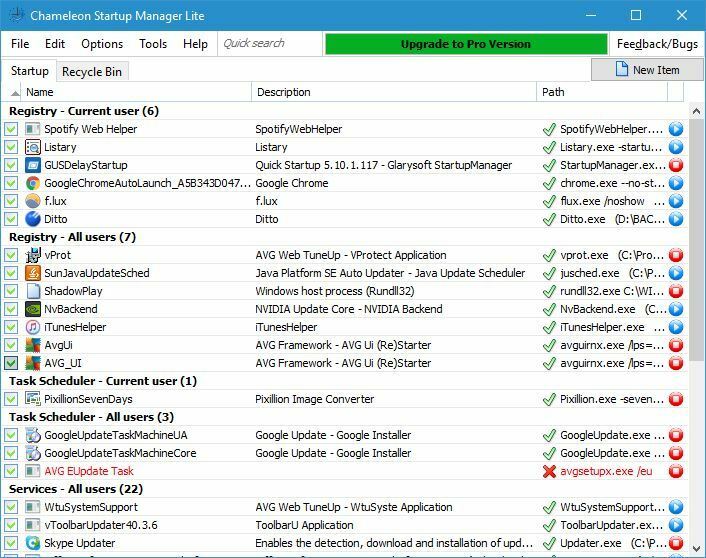
Сhameleon Startup Manager Lite est un autre outil de configuration des éléments de démarrage. Cet outil répertorie toutes les applications de démarrage pour l'utilisateur actuel et pour tous les utilisateurs. En plus des applications, l'outil répertorie également les tâches planifiées et les services tiers.
Tous les éléments de démarrage peuvent être désactivés ou supprimés du démarrage en un seul clic. Si vous le souhaitez, vous pouvez également ajouter de nouveaux éléments au démarrage. Nous devons mentionner que la version Lite a plusieurs limitations.
La version premium vous permet d'enregistrer des profils, de restaurer des paramètres, de programmer des applications et bien plus encore. La version gratuite n'offre que des fonctionnalités de base et toutes les fonctionnalités sont facilement accessibles.
⇒Obtenez le gestionnaire de démarrage Chameleon
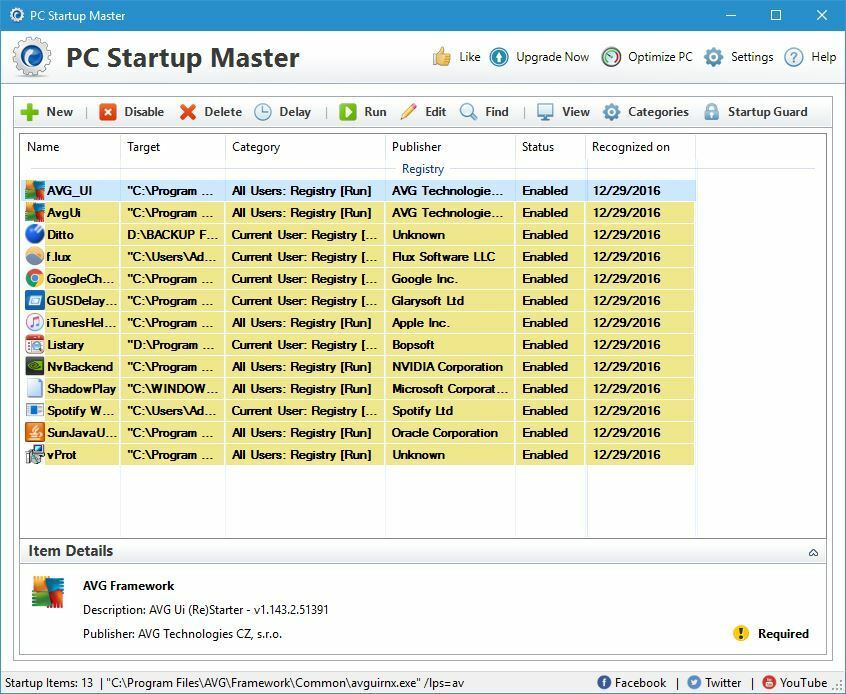
PC Startup Master est un autre simple qui vous permet de configurer vos éléments de démarrage. Nous devons mentionner que la version gratuite vous permet uniquement de voir vos applications de démarrage.
Si vous souhaitez voir les services Windows et les tâches planifiées, vous devrez acheter la version premium.
L'application vous permet de désactiver ou de supprimer facilement toute application de démarrage de la liste. Si vous le souhaitez, vous pouvez également ajouter de nouveaux éléments de démarrage. Il existe également une option pour définir un délai pour les applications souhaitées.
Nous devons mentionner que les options de délai avancées ne sont pas disponibles dans la version gratuite. Il existe également une fonctionnalité Startup Guard, mais elle n'est pas disponible en version gratuite.
PC Startup Master est une application décente, mais son principal défaut est le manque de fonctionnalités dans la version gratuite. De nombreuses applications gratuites offrent également ces fonctionnalités, donc si vous en avez vraiment besoin, vous pouvez envisager d'utiliser une autre application.
⇒Gestionnaire de démarrage de PC
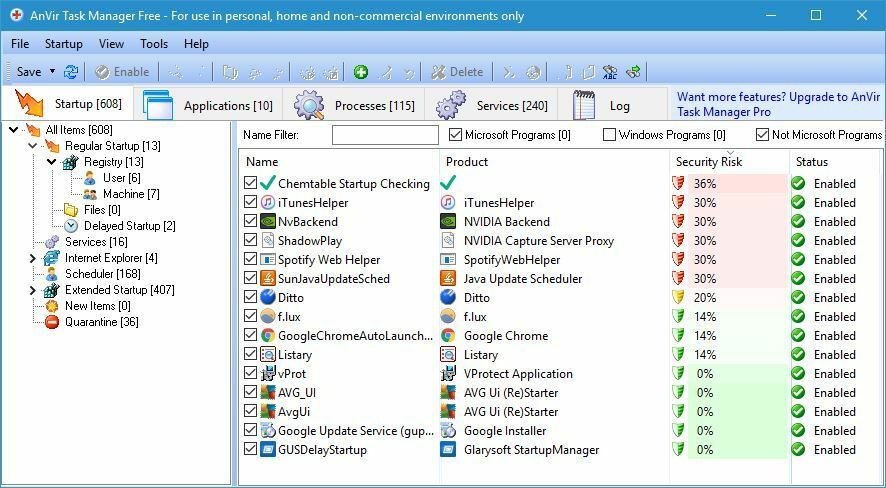
Cet outil est principalement un Gestionnaire des tâches alternative, mais vous pouvez également l'utiliser pour configurer vos éléments de démarrage. Une fois que vous ouvrez l'onglet Démarrage, vous verrez une arborescence de catégories de démarrage. En utilisant l'arborescence, vous pouvez simplement trouver l'application ou le service souhaité.
Toutes les options requises telles que la désactivation, la suppression et le retard sont prises en charge. Vous pouvez également arrêter n'importe quel processus ou ajouter de nouvelles applications au démarrage. Vous pouvez également afficher toutes les applications et tous les processus en cours d'exécution.
Si vous avez besoin d'encore plus de configuration, vous pouvez afficher tous les services en cours d'exécution. À partir de là, vous pouvez activer ou désactiver les services et même modifier leur type de démarrage.
AnVir Task Manager Free remplace le gestionnaire de tâches et offre une quantité impressionnante d'informations. L'application vous permettra de configurer vos éléments de démarrage, mais elle vous permet également de faire bien plus.
Cette application est entièrement gratuite pour un usage personnel, et comme une version portable est disponible, vous n'avez même pas besoin de l'installer sur votre PC.
Comme vous pouvez le voir, il existe de nombreux excellents outils qui vous permettront de configurer vos éléments de démarrage. Si vous ne souhaitez pas utiliser d'outils tiers, vous pouvez également utiliser Outil de configuration du système pour configurer les éléments de démarrage.
⇒Obtenez le gestionnaire de tâches AnVir gratuitement
Questions fréquemment posées
Si vous cherchez un meilleure façon de gérer vos programmes de démarrage, vous devriez essayer les entrées de cette liste.
Sûr que vous pouvez. Les programmes critiques ne peuvent pas être désactivés, vous pouvez donc désactiver tous les programmes de démarrage actuels via le gestionnaire de démarrage.
Vous pouvez utiliser la fonction intégrée Gestionnaire de démarrage sous Windows 10. Si cela ne suffit pas, n'hésitez pas à explorer l'une des options répertoriées dans cet article.


